5 ein laufwerk klonen, Ein laufwerk klonen – Acronis True Image 2017 NG Benutzerhandbuch
Seite 21
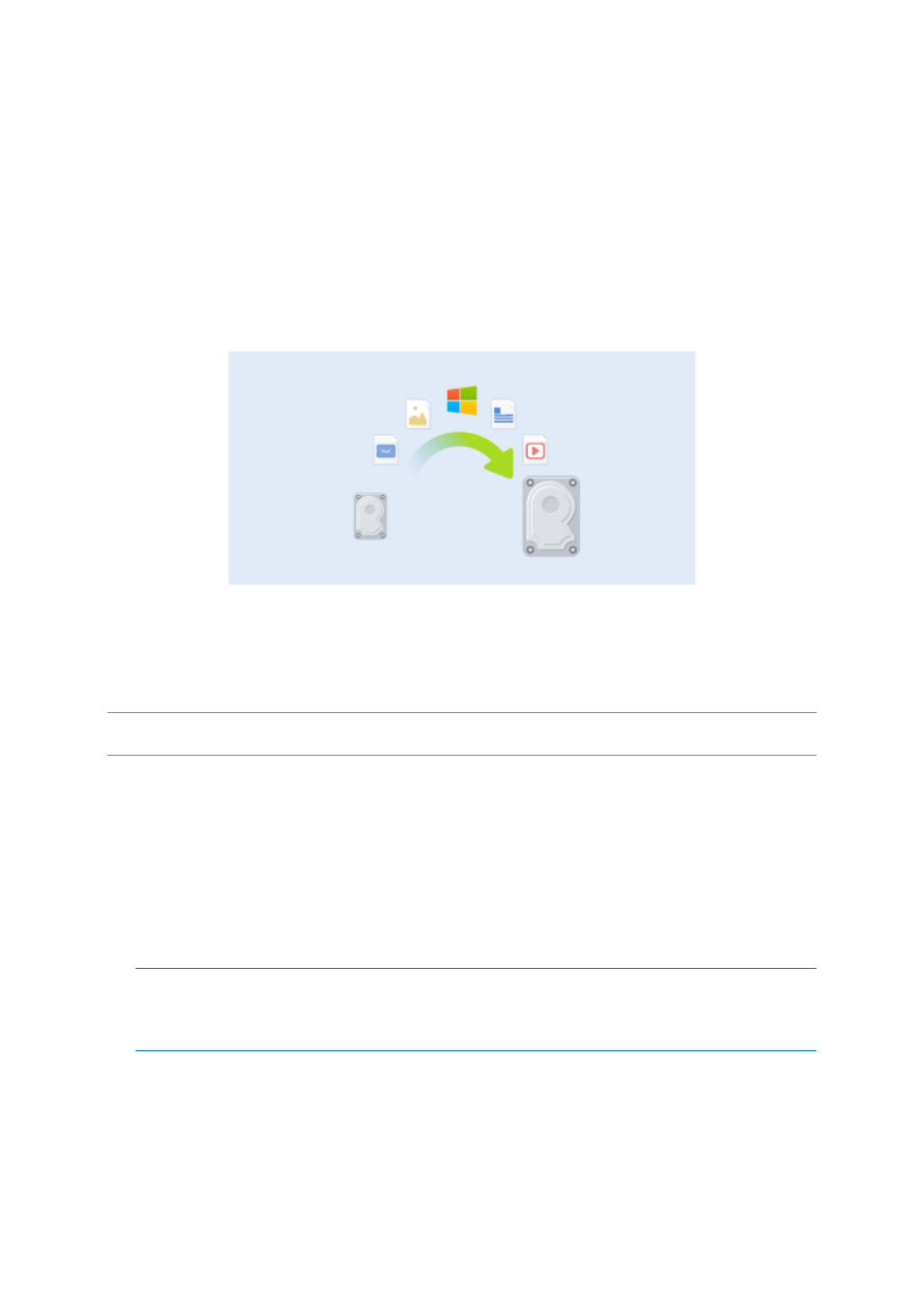
21
Copyright © Acronis International GmbH, 2002-2017
2.5 Ein Laufwerk klonen
Warum benötige ich das?
Wenn Sie erkennen, dass der freie Speicherplatz eines Festplattenlaufwerks für Ihre Daten nicht
mehr ausreicht, möchten Sie möglicherweise ein neues, größeres Laufwerk kaufen und Ihre
kompletten Daten auf dieses übertragen. Eine gewöhnliche Kopier-Aktion bewirkt nicht, dass Ihr
neues Laufwerk mit dem alten identisch ist. Wenn Sie beispielsweise den Windows Datei-Explorer
öffnen würden, um alle Dateien und Ordner auf das neue Laufwerk zu kopieren, würde Windows von
dem neuen Laufwerk nicht starten können. Das Werkzeug 'Laufwerk klonen' ermöglicht Ihnen, all
Ihre Daten zu duplizieren und Windows auf dem neuen Laufwerk bootfähig zu machen.
Bevor Sie beginnen
Wir empfehlen, dass Sie das (neue) Ziellaufwerk dort installieren (einbauen), wo Sie es später
verwenden wollen. Das Quelllaufwerk sollten Sie dagegen möglichst an einem anderen Ort einbauen
(beispielsweise in ein externes USB-Gehäuse). Diese ist besonders bei Notebooks wichtig.
Warnung! Das alte und neue Laufwerk müssen im selben 'Controller-Modus' arbeiten (beispielsweise 'IDE' oder
'AHCI'). Anderenfalls wird Ihr Computer mit dem neuen Laufwerk nicht starten können.
Das Werkzeug 'Laufwerk klonen' verwenden
So klonen Sie ein Laufwerk:
1. Klicken Sie in der Seitenleiste auf Extras und dann auf Laufwerk klonen.
2. Wir empfehlen, dass Sie im Schritt Modus für das Klonen die Option Automatisch als
Übertragungsmodus auswählen. Damit werden die Volumes so in der Größe angepasst, dass sie
auf Ihr neues Laufwerk passen. Der Modus Manuell bietet dagegen eine höhere Flexibiltät.
Weitere Details zum manuellen Modus werden Ihnen im Assistenten 'Laufwerk klonen' (S. 138)
angezeigt.
Wenn das Programm zwei Laufwerke findet, eins partitioniert (also mit Volumes) und das andere nicht,
erkennt es automatisch das partitionierte Laufwerk als Quelle und das unpartitionierte Laufwerk als Ziel. In
diesem Fall werden die nächsten Schritte übersprungen und Sie gelangen zum Fenster 'Zusammenfassung'
der Aktion 'Klonen'.